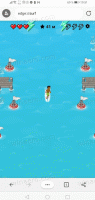Windows 10에서 시스템 UI 언어를 표시 언어로 강제 적용
Windows 10에서는 표시 언어를 변경할 수 있습니다. 예를 들어 영어 버전의 Windows 10이 설치된 PC가 있지만 모국어가 영어가 아닌 경우 재설치 없이 운영 체제를 모국어로 변환할 수 있습니다. 오늘은 시스템 UI 언어를 Windows 10의 모든 사용자에게 표시 언어로 강제 적용하는 방법을 알아보겠습니다.
사용자 인터페이스의 기본 언어(시스템 언어)는 Windows 10 설치 시 사용되는 언어입니다. 설치 시 및 설치 직후 Windows 10은 이 언어를 사용하여 메시지, 버튼 및 메뉴를 표시합니다. 사용자는 다음과 같은 경우 언어 팩을 설치하여 이 언어를 다른 언어로 변경할 수 있습니다. 최신판 의 Windows 10은 MUI를 지원합니다. 팁: 참조 Windows 10 에디션을 찾는 방법. 각 사용자 계정에 대해 다른 표시 언어를 가질 수도 있습니다.
언어 옵션을 잠그고 모든 사용자가 시스템 UI 언어를 표시 언어로 사용하도록 할 수 있습니다. 방법은 다음과 같습니다.
그룹 정책을 사용하여 Windows 10에서 표시 언어를 강제 실행하려면, 다음을 수행합니다.
- 열려있는 레지스트리 편집기.
- 다음 레지스트리 키로 이동합니다.
HKEY_LOCAL_MACHINE\SOFTWARE\Policies\Microsoft\MUI\Settings
팁: 참조 한 번의 클릭으로 원하는 레지스트리 키로 이동하는 방법.
그러한 키가 없으면 그냥 만드십시오.
- 여기에서 새 32비트 DWORD 값을 만듭니다. MachineUILock. 참고: 당신이 64비트 Windows 실행, 여전히 값 유형으로 32비트 DWORD를 사용해야 합니다.
Windows 10에서 시스템 UI 언어를 표시 언어로 강제 적용하려면 1로 설정합니다. - 레지스트리 조정에 의해 수행된 변경 사항을 적용하려면 다음을 수행해야 합니다. 윈도우 10 다시 시작.
시간을 절약하기 위해 바로 사용할 수 있는 레지스트리 파일을 만들었습니다. 여기에서 다운로드할 수 있습니다.
레지스트리 파일 다운로드
실행 취소 조정이 포함되어 있습니다.
그룹 정책을 사용하여 시스템 UI 언어를 표시 언어로 강제 적용
Windows 10 Pro, Enterprise 또는 Education을 실행 중인 경우 판, 로컬 그룹 정책 편집기 앱을 사용하여 GUI로 위에서 언급한 옵션을 구성할 수 있습니다.
- 누르다 이기다 + NS 키보드에서 키를 함께 누르고 다음을 입력합니다.
gpedit.msc
엔터 키를 치시오.
- 그룹 정책 편집기가 열립니다. 이동 컴퓨터 구성\관리 템플릿\제어판\국가 및 언어 옵션. 정책 옵션 사용 선택한 시스템 UI 언어가 사용자 UI 언어를 덮어쓰도록 강제 실행. 로 설정 활성화됨.
그게 다야
관련 기사
- Windows 10에서 텍스트 서비스 및 입력 언어 바로 가기 만들기
- Windows 10에서 입력 도구 모음 활성화(클래식 언어 아이콘)
- Windows 10에서 기본 시스템 언어 찾기
- Windows 10에서 표시 언어를 변경하는 방법
- Windows 10에서 지역 및 언어 설정을 복사하는 방법
- Windows 10에서 언어를 추가하는 방법